Unlocker: Giải pháp tối ưu để xóa bỏ file và thư mục cứng đầu trên Windows
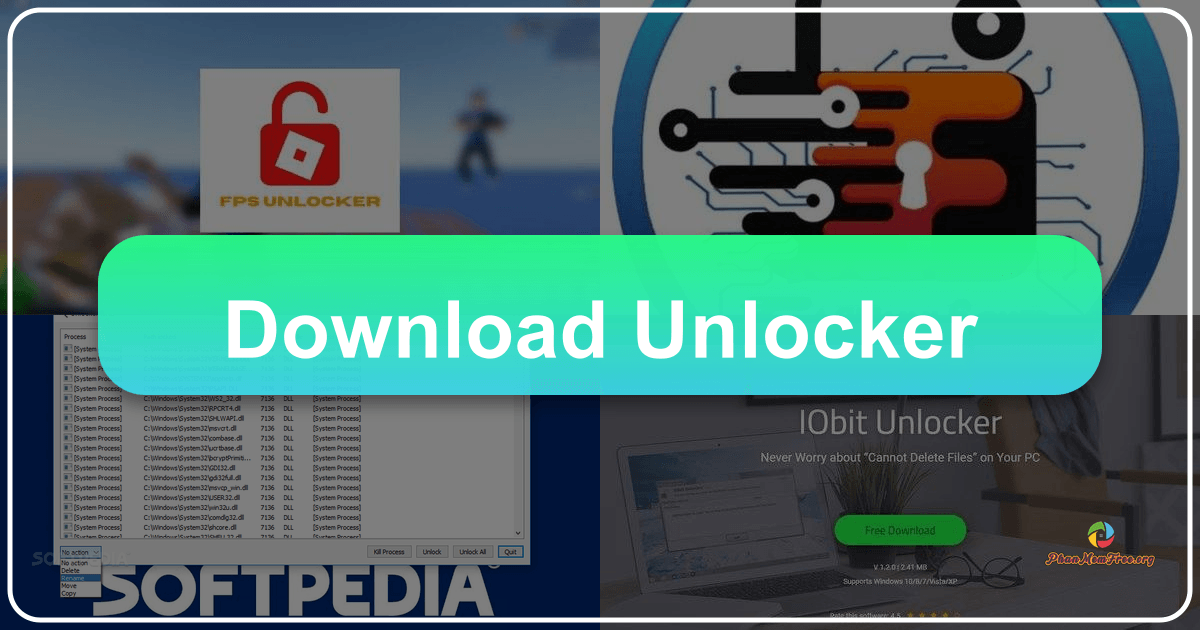
Việc gặp phải những file hoặc thư mục cứng đầu, không thể xóa bỏ trên hệ điều hành Windows là tình trạng khá phổ biến đối với người dùng máy tính. Thông báo lỗi như “Cannot delete file: Access is denied”, “There has been a sharing violation”, hay “The file is in use by another program or user” thường xuyên xuất hiện, gây ra sự khó chịu và cản trở công việc. Trong những trường hợp này, Unlocker chính là công cụ hữu hiệu giúp bạn giải quyết vấn đề một cách nhanh chóng và hiệu quả.
Unlocker là một phần mềm nhỏ gọn, miễn phí, được thiết kế đặc biệt để xóa bỏ các file và thư mục bướng bỉnh, ngay cả khi hệ điều hành Windows báo lỗi không cho phép xóa. Chương trình hoạt động bằng cách giải phóng các khóa (unlock) đang chiếm giữ file hoặc thư mục đó, cho phép bạn thực hiện thao tác xóa một cách bình thường. Không chỉ đơn thuần xóa file, Unlocker còn cho phép bạn đổi tên hoặc di chuyển các file/thư mục bị khóa chỉ với một cú nhấp chuột.
Những tính năng chính của Unlocker:
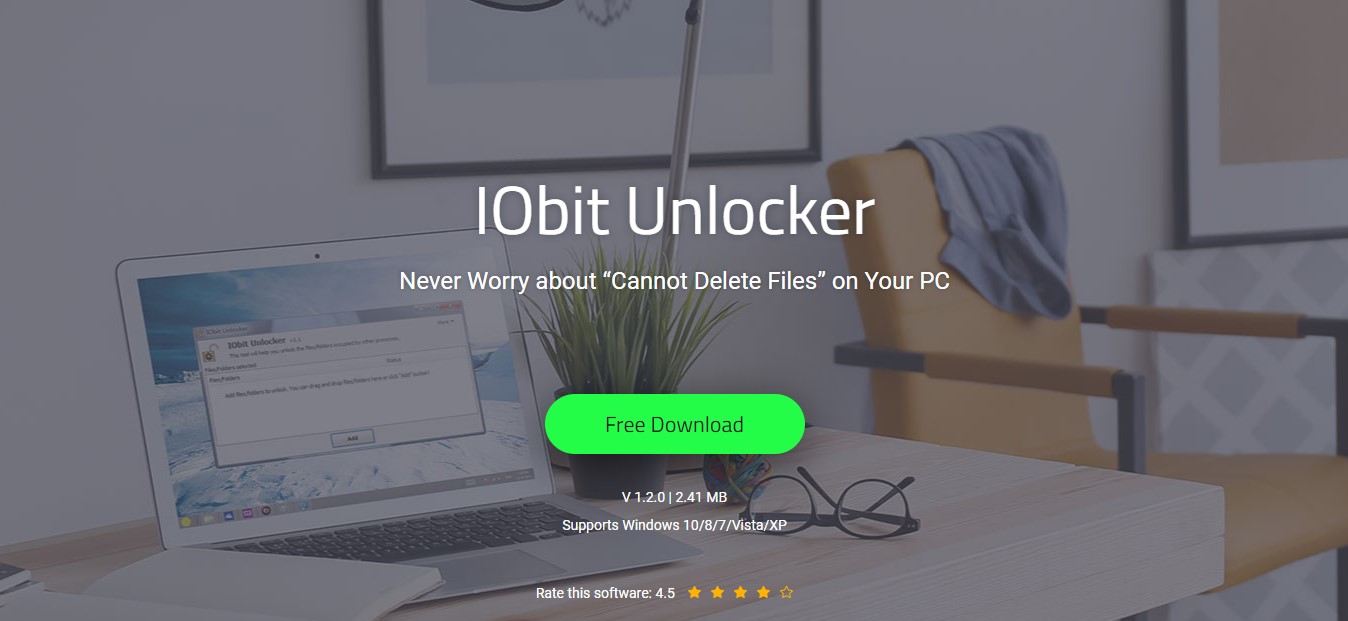
- Gọn nhẹ và dễ sử dụng: Unlocker có dung lượng rất nhỏ, không chiếm nhiều tài nguyên hệ thống, và giao diện đơn giản, dễ hiểu ngay cả đối với người dùng không chuyên.
- Xóa, đổi tên, di chuyển file/thư mục bị khóa: Chỉ cần một cú nhấp chuột, Unlocker sẽ giúp bạn giải quyết vấn đề file/thư mục bị khóa, cho phép bạn xóa, đổi tên hoặc di chuyển chúng dễ dàng.
- Hoàn toàn miễn phí: Bạn không cần phải trả bất kỳ khoản phí nào để sử dụng Unlocker.
- Tích hợp vào menu ngữ cảnh của Windows Explorer: Sau khi cài đặt, Unlocker sẽ được tích hợp vào menu chuột phải của Windows Explorer, giúp bạn truy cập nhanh chóng và tiện lợi.
Ưu điểm nổi bật của Unlocker:
Unlocker nổi bật với sự nhỏ gọn, miễn phí và dễ sử dụng. Việc tích hợp vào menu ngữ cảnh của Windows Explorer giúp quá trình sử dụng trở nên vô cùng thuận tiện. Chỉ cần chuột phải vào file/thư mục cần xóa, chọn Unlocker, và chờ chương trình làm việc. Sau khi Unlocker mở khóa, bạn có thể dễ dàng xóa file/thư mục đó như bình thường.
Tuy nhiên, cần lưu ý rằng trong quá trình cài đặt, Unlocker đôi khi đi kèm với các phần mềm hoặc công cụ tìm kiếm không mong muốn. Vì vậy, người dùng cần chú ý đọc kỹ các bước cài đặt và hủy bỏ việc cài đặt các phần mềm bổ sung không cần thiết để tránh làm chậm hoặc ảnh hưởng đến hiệu suất máy tính.
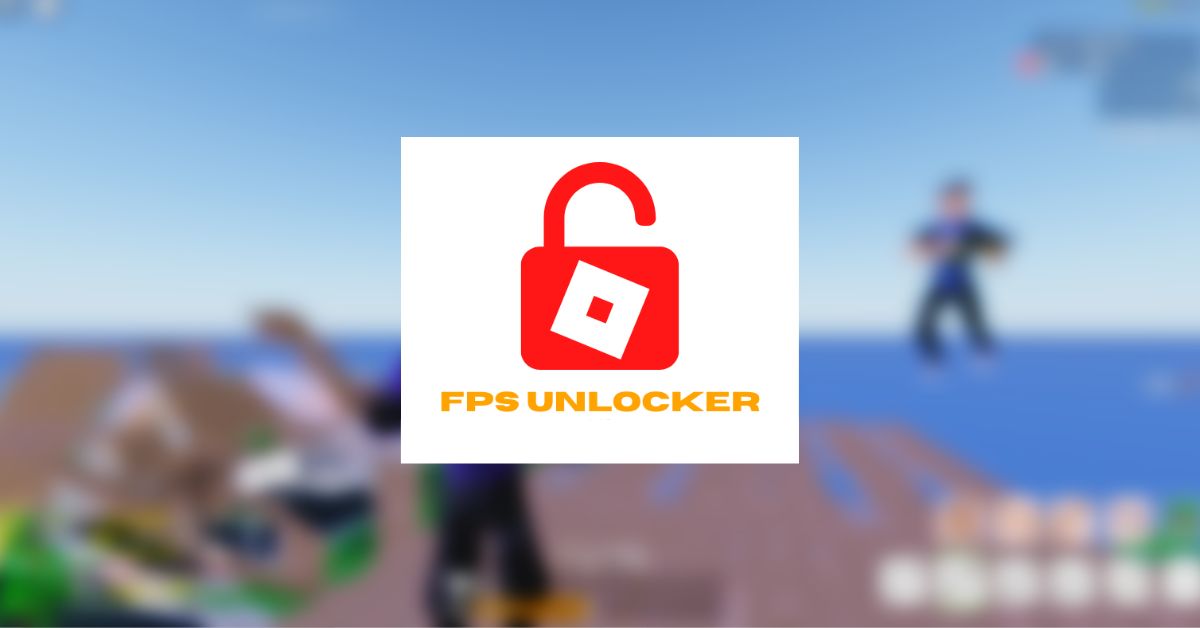
Hướng dẫn sử dụng Unlocker để xóa file bị lỗi trên Windows:
Bước 1: Tải và cài đặt Unlocker:
Tải file cài đặt Unlocker từ nguồn uy tín. Lưu ý rằng một số trình duyệt như Google Chrome có thể cảnh báo về tính an toàn của file cài đặt do Unlocker có thể đi kèm với các phần mềm không mong muốn. Nếu điều này xảy ra, bạn nên khôi phục file đã tải xuống từ thùng rác của trình duyệt. Trong quá trình cài đặt, hãy chú ý đọc kỹ các thông tin hiển thị trên màn hình và chọn “Cancel” hoặc “Skip” đối với các đề nghị cài đặt phần mềm bổ sung (thường được đánh dấu là “Special Offer”). Điều này sẽ giúp bạn tránh cài đặt các phần mềm không mong muốn vào máy tính.
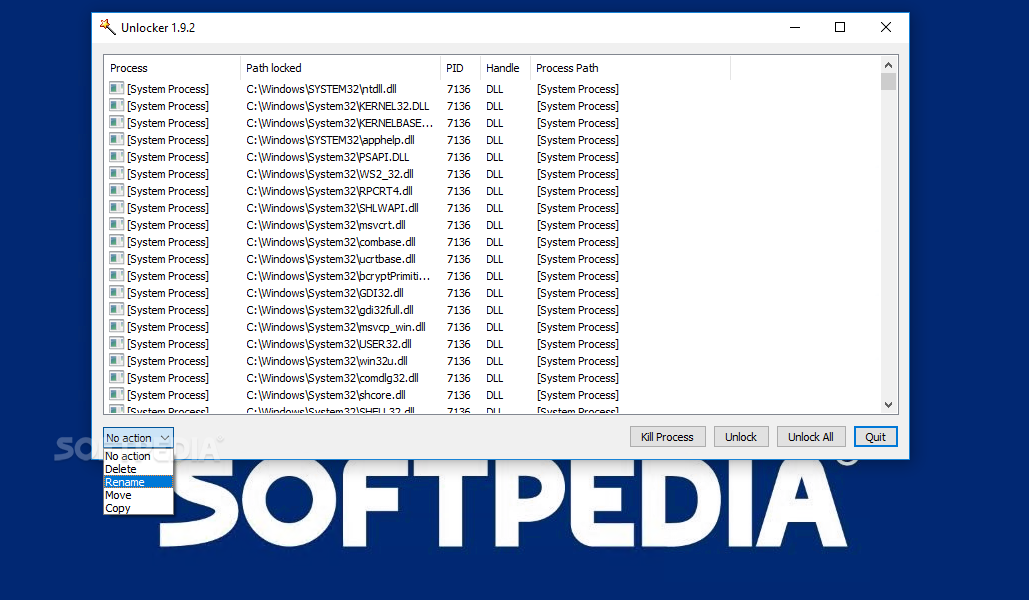
Bước 2: Xóa file/thư mục:
Sau khi cài đặt, nhấp chuột phải vào file hoặc thư mục cần xóa. Trong menu ngữ cảnh, chọn “Unlocker”. Chương trình sẽ hiển thị danh sách các chương trình hoặc tiến trình đang sử dụng file/thư mục đó. Bạn có thể chọn “Unlock” để mở khóa từng file/thư mục hoặc “Unlock All” để mở khóa tất cả. Sau khi mở khóa thành công, bạn có thể xóa file/thư mục đó một cách bình thường.
Bước 3: Xem file bị khóa:
Nếu file hoặc thư mục bị khóa, cửa sổ Unlocker sẽ hiển thị danh sách các file/thư mục bị khóa cùng với đường dẫn tương ứng. Điều này giúp bạn xác định chính xác file/thư mục cần mở khóa.
Bước 4: Mở khóa file bị khóa:
Nhấp vào nút “Unlock” để mở khóa file/thư mục được chọn, hoặc “Unlock All” để mở khóa tất cả các file/thư mục được liệt kê.
Các phiên bản Unlocker và lịch sử cập nhật:
Unlocker đã trải qua nhiều phiên bản cập nhật, mỗi phiên bản đều mang đến những cải tiến và sửa lỗi. Các bản cập nhật thường tập trung vào việc cải thiện hiệu suất, sửa lỗi, bổ sung hỗ trợ cho các hệ điều hành mới hơn, cũng như nâng cấp giao diện người dùng. Ví dụ, các bản cập nhật gần đây đã tập trung vào việc cải thiện trình cài đặt cho cả hệ thống 32-bit và 64-bit, sửa lỗi bộ nhớ và hoạt động, bổ sung tùy chọn cho thanh công cụ, và hỗ trợ xóa các thư mục có cấu trúc sâu và đường dẫn dài.
Phần mềm thay thế:
Ngoài Unlocker, còn có một số phần mềm khác có chức năng tương tự, giúp người dùng giải quyết vấn đề xóa file/thư mục cứng đầu. Tuy nhiên, Unlocker vẫn được đánh giá cao nhờ sự nhỏ gọn, dễ sử dụng và hoàn toàn miễn phí.
Kết luận:
Unlocker là một công cụ nhỏ nhưng vô cùng hữu ích cho người dùng Windows. Nó giúp giải quyết vấn đề khó chịu khi không thể xóa bỏ các file/thư mục cứng đầu, tiết kiệm thời gian và công sức cho người dùng. Tuy nhiên, người dùng cần lưu ý đến các phần mềm bổ sung có thể được cài đặt cùng với Unlocker và cẩn thận trong quá trình cài đặt để tránh cài đặt các phần mềm không mong muốn. Với sự nhỏ gọn, miễn phí và hiệu quả, Unlocker xứng đáng là một phần mềm cần thiết trong bộ công cụ của mọi người dùng Windows.
Thông số phần mềm
- Phát hành: “Cedrick Collomb”
- Version: “1.9.2”
- Sử dụng: “Miễn phí”
- Dung lượng: “338 KB”
- Lượt xem: “1.044.756”
- Lượt tải: “886.912”
- Ngày: “14/05/2025”
- Yêu cầu: “Windows 2000/2003/XP/Vista/7/8/8.1”